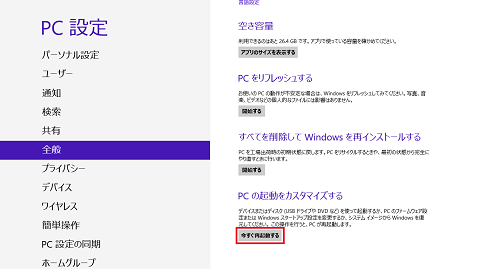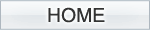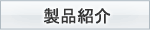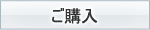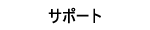デジタル署名のないドライバをインストールする方法
μTRONキーボードのWindows用ドライバをWindows 8.1/8にインストールする際に、以下のメッセージが表示されてμTRONキーボードのWindows用ドライバをインストールすることができない場合があります。
μTRONキーボードのWindows用ドライバはデジタル署名されていないため、Windows 8.1/8の動作でデジタル署名のないデバイスドライバでもインストールを可能にするよう設定を変更する必要があります。
- Windowsからチャームを呼び出します。
- [設定]をクリックします。
- [PC設定の変更]をクリックします。
- Windows 8.1の場合
Windows 8の場合
- 「オプションの選択」で、「トラブルシューティング」をクリックします。
- 「トラブルシューティング」で、「詳細オプション」をクリックします。
- 「詳細オプション」で、「スタートアップ設定」をクリックします。
- [再起動]をクリックします。
- Windowsが再起動します。
- 「スタートアップ設定」で、キーボードの[7]を入力します。
「7」は、ドライバー署名の強制を無効にするオプションです。 - Windowsが起動します。
これでμTRONキーボードのWindows用ドライバのインストール準備ができました。
サポート > インストールとアンインストール > デジタル署名のないドライバのインストール
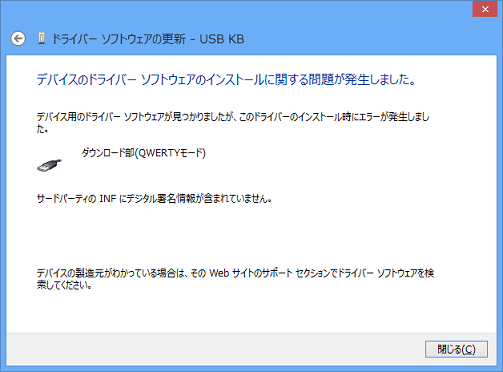

![[設定]をクリック](images/sig_win8_03s.png)
![[PC設定の変更]をクリック](images/sig_win8_04s.png)
![[保守と管理]をクリック](images/sig_win81_05_1s.png)
![[回復]をクリック](images/sig_win81_05_2s.png)
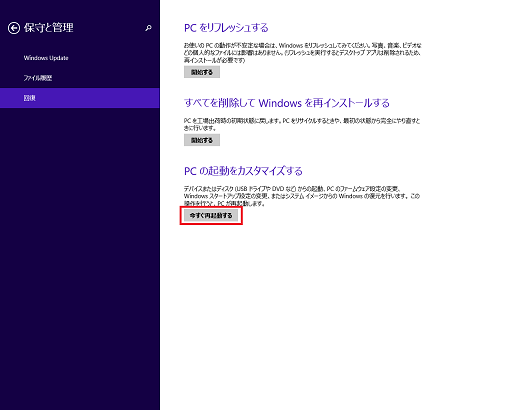
![[全般]をクリック](images/sig_win8_05s.png)